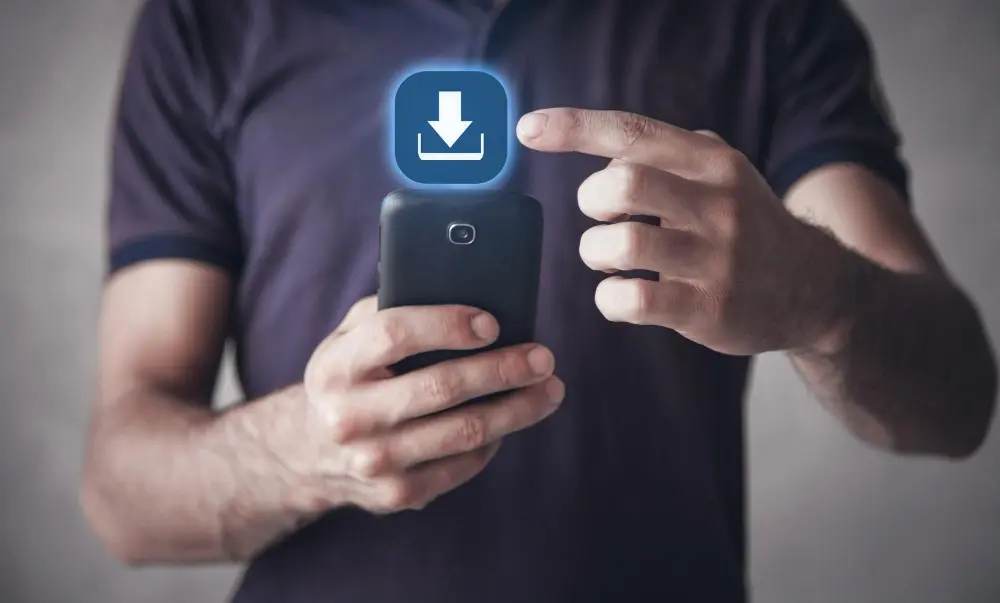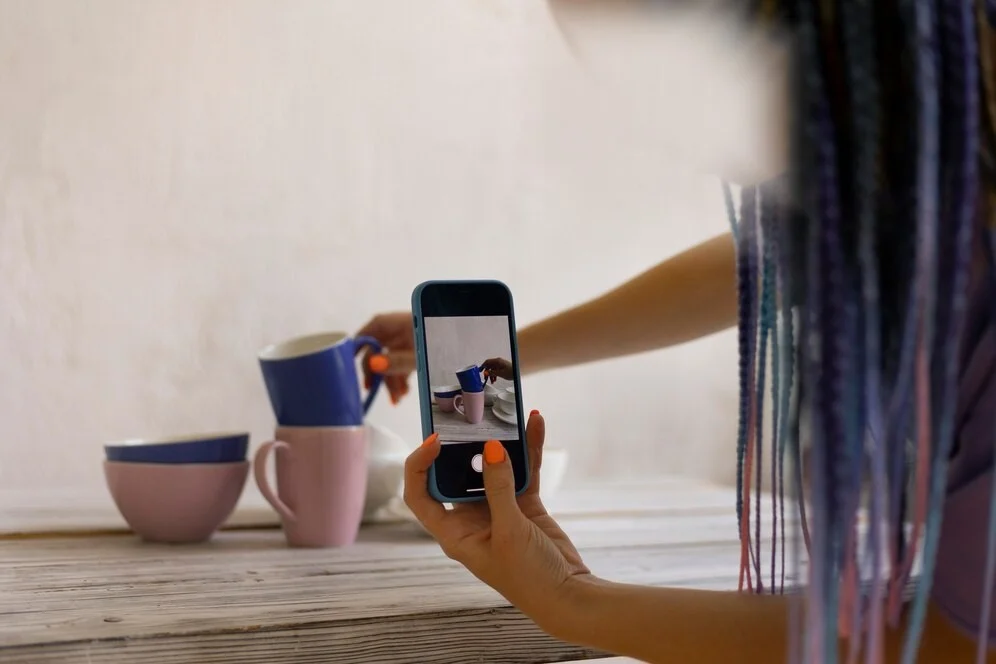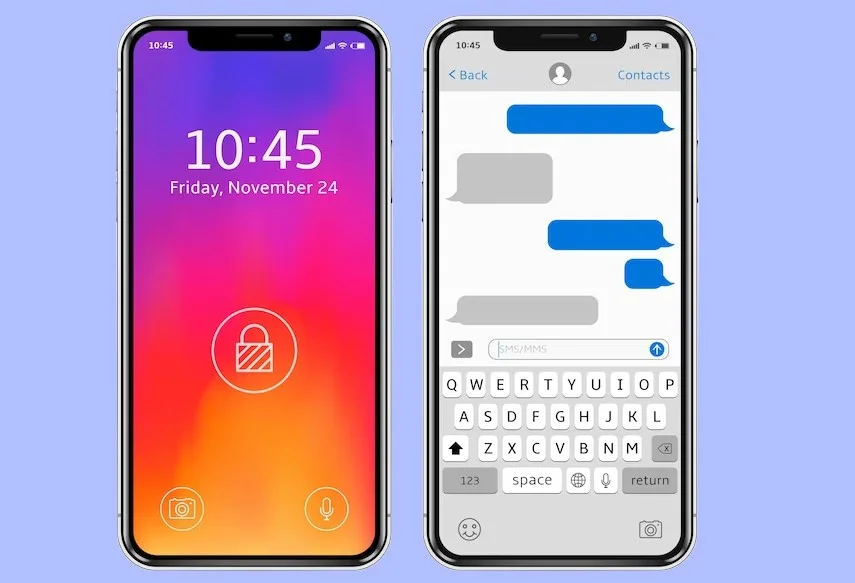Como usar a tela Always-On com seu iPhone 14 Pro ou iPhone 14 Pro Max
Use a tela Always-On que é a exibição ativa com seu iPhone 14 Pro ou iPhone 14 Pro Max para proteger a tela de bloqueio enquanto ainda mostra informações úteis, como a hora, widgets e papel de parede. Tudo isso é feito, usando novas tecnologias que tornam a tela incrivelmente eficiente em termos de energia. Saiba como usar a tela Always-On.
O que é a (tela Always-On) ou tela de exibição sempre ativa?
A tela sempre ativa (Always-On) é um recurso que permite que a tela de um smartphone permaneça sempre ligada, limitando as informações que ela mostra na tela. Assim, mesmo quando o telefone está bloqueado e adormecido, você pode ver informações, como data, hora, porcentagem de bateria, notificações e alguns widgets.
Ativar ou desativar a exibição Always-On
A exibição sempre ativa está ativada por padrão no iPhone 14 Pro e no iPhone 14 Pro Max. Para ativar ou desativar a exibição Always-On, siga estas etapas:
- Vá para Configurações e toque na opção Tela e brilho.
- Role para baixo até Always On e ative ou desative a exibição Always-On. Always-On é a tela de exibição ativa.
A tela sempre ativa fica escura quando você não precisa dela
Para economizar bateria, a tela fica completamente escura quando:
- Seu iPhone está virado para baixo.
- Seu iPhone está no seu bolso ou bolsa.
- Quando o foco do sono, ou o modo de baixo consumo está ativado. Ou os dois ao mesmo tempo!
- Seu iPhone está conectado ao CarPlay. A tela Always-On fica escura…
- Você está usando a Câmera de Continuidade.
- Você não usa seu iPhone há algum tempo.
- Neste caso, seu iPhone aprende seus padrões de atividade e desliga e liga a tela de acordo, inclusive se você configurar um alarme ou horário de sono.
- Seu iPhone detecta que você se afastou dele com um Apple Watch emparelhado.
- A tela Always-On será ligada quando o Apple Watch estiver perto do iPhone novamente.
- Como Fazer Backup do iPhone no iCloud: Guia Passo a PassoMeta Descrição: Aprenda como fazer backup do iPhone no iCloud de forma segura e automática. Guia completo com passo a …
- Como Restaurar um iPhone a Partir de um Backup do iCloudAprenda como restaurar um iPhone usando o backup do iCloud em poucos passos. Guia completo com dicas práticas para recuperar …
- iPhone 17 Air: O Modelo Mais Fino e Leve da História da AppleConheça o iPhone 17 Air, o modelo mais fino e leve da história da Apple com apenas 5,6mm. Ficha técnica …
- Como o iPhone 17 Vai Revolucionar o Mercado de Smartphones no BrasilDescubra como o iPhone 17 vai revolucionar o mercado de smartphones no Brasil com design ultrafino, tecnologia ProMotion 120Hz, câmeras …
- O que o iPhone 17 revela sobre o futuro do ecossistema AppleDescubra como o iPhone 17 revela sobre o futuro do ecossistema Apple com recursos revolucionários como o iPhone 17 Air …